开启隐藏的锁屏时间设置选项
老万
此技巧也适用于Windows 8/8.1操作系统。
Q:Windows 10中的锁屏显示是有时间限制的,比如默认设置是一分钟,超过一分钟后屏幕自动进入待机状态。不过我想让锁屏界面多保持一段时间,毕竟Windows 10的锁屏还是挺漂亮的。那么如何修改默认的锁屏时间呢?
A:首先打开注册表编辑器,展开到HKEY_LOCAL_MACHINE\SYSTEM\CurrentControlSet\Control\Power\PowerSettings\7516b95f-f776-4464-8c53-06167f40 cc99\8EC4B3A5-6868-48c2-BE75-4F3044BE88A7。在右侧窗口找到Attributes这个项目,将“数值数据”修改为2。然后在电源设置里面找到新增的“控制台锁定显示关闭超时”项目,然后根据需要进行修改就可以了。
Windows 7任务栏上的预览如何关闭
Q:原来用的Windows系统我记得是可以关闭的,现在换了一个网友修改的版本,发现系统任务栏的预览始终无法彻底去除,网上的方法也都试过了。我想要彻底去除,一点预览都没有该怎么解决?
A:首先下载运行“7+ Taskbar Tweaker”这款工具,安装运行后,在弹出的窗口中找到“鼠标悬停”这项,将默认的选项修改为“什么也不做”这项就可以了。
开机后Windows 10系统桌面一直闪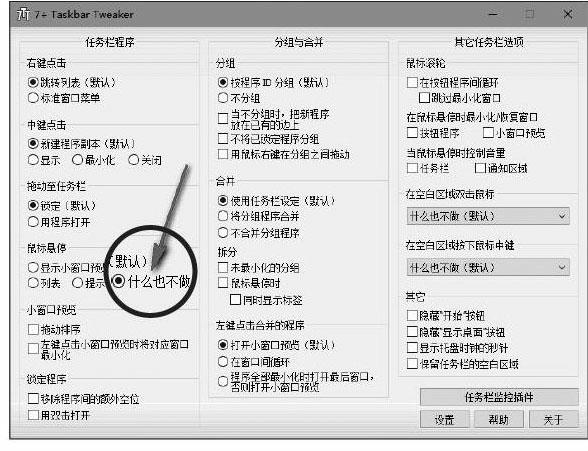
Q:最近遇到一个奇怪的状况,亲戚的笔记本强迫升级到Windows 10后,开机看到桌面后就一直闪烁,桌面下方的任务栏图标一下子出现,一下子消失,完全没法正常使用。这个问题怎么解决?
A:首先按Win+R组合键打开“运行”框,输入“Msconfig”后回车启动系统配置功能。在弹出的窗口中选择“服务”标签,找到“Problem Reports and Solutions Control Panel Support”和“Windows Error Reporting Service”服务并取消选择框,再重启看看能不能解决。
如何解决“USB端口上的电涌”问题
Q:我在电脑主机插入闪存盘后发现系统有错误提示,通知标题为“USB端口上的电涌”。以前没有遇到过这个问题,请问这一问题该如何解决啊?
A:首先打开系统的设备管理器,在左侧列表里面找到“通用串行总线控制器”这项,展开这个选项后在下面就可以看到各种USB接口信息。首先打开其中的一个接口属性窗口,在弹出的窗口中选择“高级”标签页,选中下方的“不要通知我USB错误”以避免通知即可。
如何恢复自定义桌面图标排列
Q:我喜欢自定义Windows 10桌面图标的排列方式,然而有时候可能会因为某些原因破坏了自己的排列。如果用到的图标较多,可能很难恢复原来的样子。那么有没有什么方法可以恢复原来的图标排序呢?
A:首先在系统的任务栏上面点击鼠标右键,选择菜单中的“任务管理器”命令。在打开的系统任务管理器窗口里面,从“进程”列表中找到“Windows资源管理器”这项后,点击下面的“重新启动”按钮,这样就可以恢复以前的图标排列。

